おすすめ検索順位チェックツールGRCの使い方~サイト作成・アフィリエイトのSEO対策必須ツール
数々のサイト作成・アフィリエイトを行っていく上で必要となってくるのが日本で多くの方が使っているGoogleやYahoo、Bingの検索順位チェック。
サイト数・ページ数が多くなってくるととても管理が大変ですよね。そんな時におすすめしたいのが検索順位チェックツールGRCになります。
今では、アフィリエイターに欠かせない必須のツールとなっています。
GRCのおすすめポイント
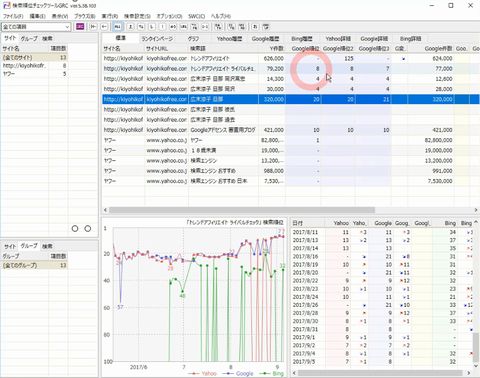
GRCは色々な面でおすすめできます。
他の検索順位チェックツールとくらべて優れている点ですが、
★結果画面が見やすい・・・洗練されておりカスタマイズもできる
★短期間でアクセスした場合のアクセス制限がほぼ皆無
・・・IP制限にひかかりにくいシステムが採用されておりエラーになりにくいです
★他社サービスと比べて安価
★バージョンアップはもちろん無料。不具合対応が早い
★機能がたくさんある・・・多機能はデメリットにもなりえますが、使いこなせたら最強です
なぜ検索順位チェックがSEOに重要なのか?
・サイトやページにて物やサービスを販売するアフィリエイトや、
・多くの方に知ってもらいたい情報を発信する場合、
には、検索順位がとても重要となってきます。
キーワードの検索順位で上位を取る=たくさんの訪問者が訪れてくれる
からです。
多くの人にサイトに訪れてもらうためには、
・ページ数を増やしたりページの内容を改善したり、
・バックリンク(被リンク)を増やしたり
していく必要があります。
順位が上がったり下がったりした場合、
何が良かったのか、いけなかったのか要因を考えて今後の修正につなげていく必要があります。
また、特定キーワードの検索順位をゴール地点と考えて、サイト・ページ作りを頑張っていくといったことも行うことが出来ます。
もちろん、手動または、検索順位チェックサイトで定期的に検索順位をチェックして、Excelなどの表計算ソフトで管理していくことも可能です。
・調べるキーワードを入力して
、目視又はページ内検索を使って検索順位を調べる
・Excelなどに順位の推移を記録する
サイト数や狙っているキーワード数が少なければそれほど手間ではありませんが、数が増えてくるとものすごく大変となってきます。
1日1キーワードの順位をチェックして記録するのに、慣れた人でも1分位はかかります。
1日で1分、
1か月で30分、
1年で365分=約6時間
も使ってしまうのです。
この6時間、時給800円のアルバイトをしたとしたら4800円にもなります。
これがキーワード数が2個になれば9600円とほぼ1万円、
キーワード数が100個になれば約50万円稼げたであろう時間が無駄になってしまうのです。
そんな悩みを解決してくれるのが検索順位チェックツールのGRCなのです。
検索順位チェックツールGRCの使い方
GRCのダウンロード、インストール、基本的な使い方をご紹介します。
GRCのダウンロードとインストール
こちらの検索順位チェックツールGRC公式サイト![]() または、検索エンジンやヤフーやグーグルにて「GRC」や「GRC ツール」にて検索してください。
または、検索エンジンやヤフーやグーグルにて「GRC」や「GRC ツール」にて検索してください。
GRCの種類と、どれを選んだらよい?
★GRCには、「GRC」、「GRCモバイル」、「GRC-W」の3種類があります。
どれを選んだらよいかの解説となります。
パソコンでアクセスする人をメインとして対策していきたい方向け。
・GRCモバイル:スマホ・モバイル端末用の検索順位になります。
スマホ・モバイルの人をメインとして対策していきたい方向け。
・GRC-W:世界の検索エンジン対応の検索順位チェックツールです。
日本だけでなく、世界の人たちも対象として対策していきたい方向け。
この3種類はそれぞれ別のツールとなっており、ライセンスを購入する場合は、それぞれのツールごとでの購入となります。
★どれを選んだらよいの基準は、
どの人たちを対象としたSEO対策・アクセスアップ対策をしていくか
になります。
GRCとGRCモバイルの順位は、それほど変わりませんが、レスポンシブ化などのスマホ表示対策をしていないサイトの場合は、モバイル順位は低くなります。
私は、GRCをライセンス契約しましたが、最近はモバイルでのアクセスがかなり増えてきていますのでGRCモバイルを使っていっても良いと思います。
どちらも無料でダウンロードでき、無料で試用(3URL・サイトまで、項目数合計20個まで)できますので、使い比べてみてから、
無料試用でもの足りないのでしたらライセンス購入するという方法も良いでしょう。
左メニューにある、インストールしたいバージョンのGRCの下にある、「ダウンロード」リンクを押して下さい。
最新版のGRCのダウンロード(セットアッププログラムGRCsetup.exe)を押します。
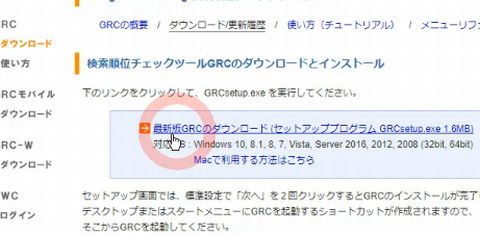
左下のダウンロードファイルをクリックします。好きな所に保存してからクリックでもOK。
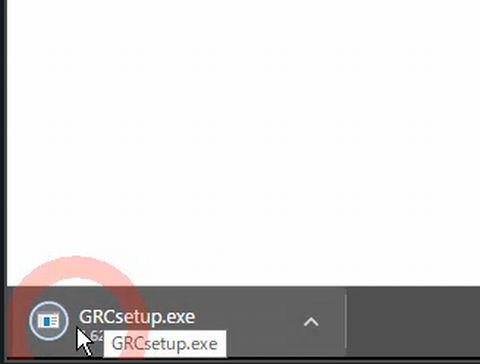
警告が出たら「はい」を押して下さい。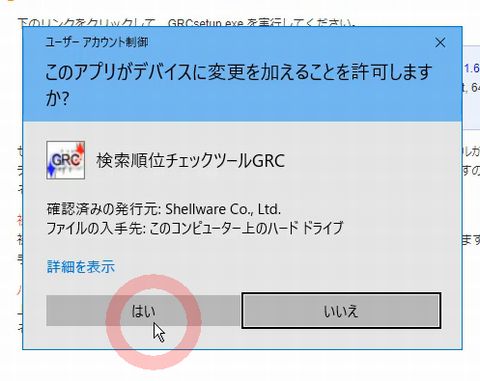
その後は画面の指示に従ってインストールをしてください。
GRCをMacで使う方法は?
★無料アプリの「Wine」を使う方法
★仮想化ソフトでMac上でWindowsを動かして、そこでGRCをインストール、起動する…Macを使いながら使用できます。
★BootCampを使い、MacにWindowsをインストールして、GRCをインストール、起動する方法…Macを同時には使えず、使う場合は切り替える必要があります。
★サーバー上でWindwos環境を実現する、Windowsリモートデスクトップサービスにインストール、起動する
詳しくはGRCの「ダウンロード/更新履歴」ページの「Macで利用する方法はこちら」を参考にして下さい。
GRCの基本的な使い方~登録と検索実行
GRCには、数々の機能がありますが、とても重要なのは、基本的な使い方の検索順位チェックになります。
GRCでの基本的な使い方は、
★サイトや検索キーワードの登録
★検索の実行
の2つになります。
ダウンロードし、インストールした後、スタートメニューの一覧やデスクトップに、
GRCのアイコンが出来ますので、ダブルクリックしてGRCを起動してください。
サイトや検索キーワードの登録
起動した後に、まず行うのがこのサイトや検索キーワードの登録です。
★上部の編集メニューから「項目新規追加」を選びます。
★「項目追加」ウィンドウが出ますので、サイト名・サイトURL・検索語句を入れます。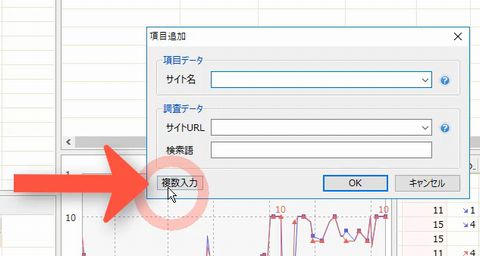
サイト名・・・「きよひこのアフィリエイト」みたいな感じでサイト名を入れます。サイトURLを入れても大丈夫です。
サイトURL・・・「https://kiyohikofree.com/」のようなアドレスを入力します。サイトを開きアドレス欄からコピペ推奨です。
検索語句・・・一つのワードならそのままワードを入力します。複数キーワードを追跡検索したいなら、左下の「複数入力」ボタンを押します。
検索ワードは、
検索エンジン おすすめ 日本
のように一行に位置検索ワードを入力します。2語以上の絞り込みキーワードの場合は、(半角全角どちらも可)スペースで区切ります。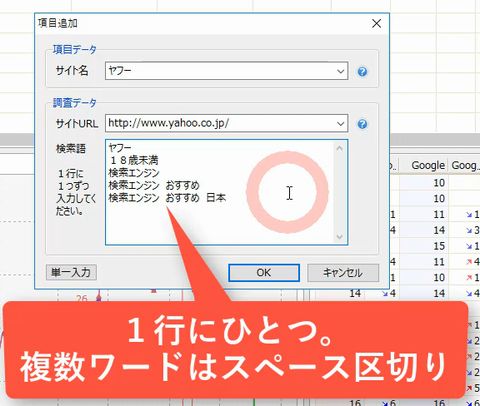
★追加が完了したら、メニューの「実行」→「順位チェック実行」を押します。「紫色のGRCボタン」でもOKです。
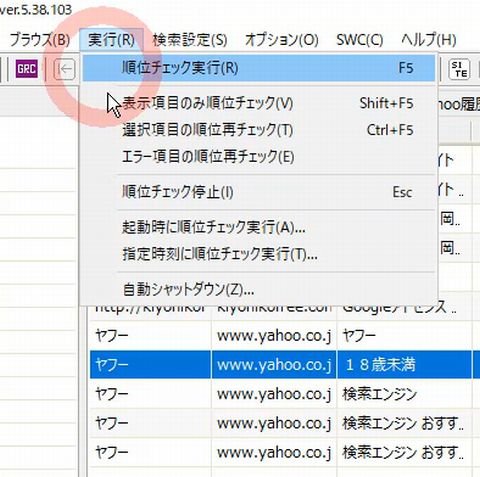
これで自動的に、全てのキーワードについてチェックを行ってくれます。
ただし、検索が行えるのは1日1回になります。0時を過ぎると再び検索が行えます。
(1日の間にはそれほど変動はしないので1日1回で大丈夫です。ツールによっては1日複数回検索出来るものもありますが、検索エンジンに負担もかかり、アクセス不可となり検索できなくなることもありますのでおすすめできません。)
既に登録してあるサイトや「検索キーワードを編集」したい場合
既に登録してあるサイトやワードを編集する場合は、
対象サイト・対象キーワードの行を右クリックして、「項目編集」を押すと、修正が行えます。
既に登録してあるサイトに「検索キーワードを追加」したい場合
サイト名とサイトURLを度々入力する手間が省ける、便利な追加方法の紹介です。
既に登録してあるサイトにワードを追加する場合は、
対象サイト・対象キーワードの行を右クリックして、「項目複製追加」を押します。
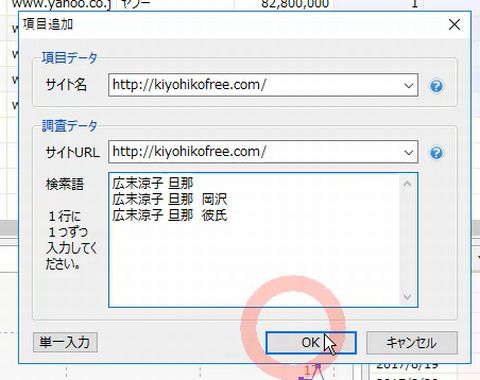
新規追加の時と同じウィンドウが出ますので、
サイト名・サイトURLは元から入っていますので、
キーワード項目を増やして、OKを押すことで、
新しいキーワードを追加することが出来ます。
同じ項目が存在している場合は、注意が出ますが、OKを押せば、重複していないキーワードのみ追加されます。
順位の推移グラフや過去の順位の時系列表
カーソルを、URL・検索ワードの行に合わせたり、選択すると、
下のウィンドウに「順位の推移グラフや過去の順位の時系列表」が表示されます。
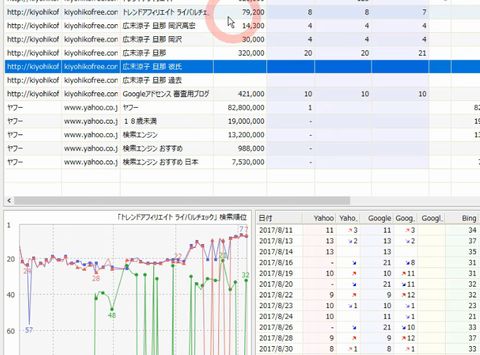
過去の状況をグラフと、数字の順位にて確認することが出来ます。
GRCのその他の機能は?
その他、GRCにはかなりたくさんの機能があり、
使いこなすのはなかなか難しいですが、厳選してお伝えします。
表示する列の選択(ヤフーやグーグル、MSN順位等を表示するかしないかの選択)
メニューの「オプション」→「表示する列の選択」を選び、
検索結果に表示させたい項目にチェックを入れます。
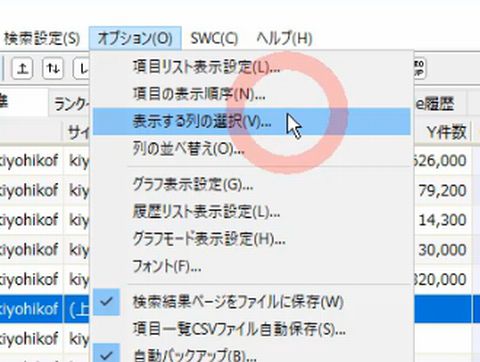
GRCのおすすめの必須項目はこちらです
Google順位・Google順位2・Google順位3・
Google変化・Google件数・ステータス
これに自分でお好きな項目を加えて下さい。
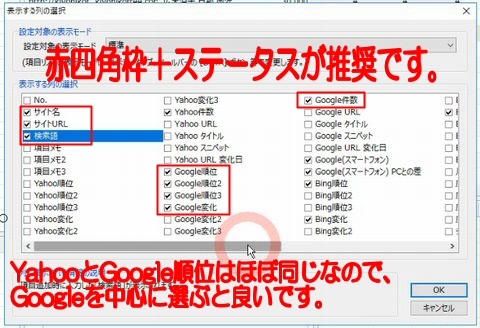
項目のメモ閲覧・編集
★検索ワードの行を選択後、右クリックメニューの「項目のメモ閲覧・編集」を選ぶと、
そのキーワードに対してメモをしておくことが出来ます。
そのワードの対策としてどんなことを行ったのかや、このワードを狙っている理由などをメモできます。
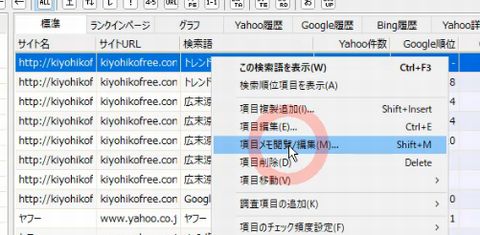
大きな変動がありました
の形式で、日付を書いておくと、下ウィンドウのグラフ上の、該当日付の場所にメモが表示されるようになります。
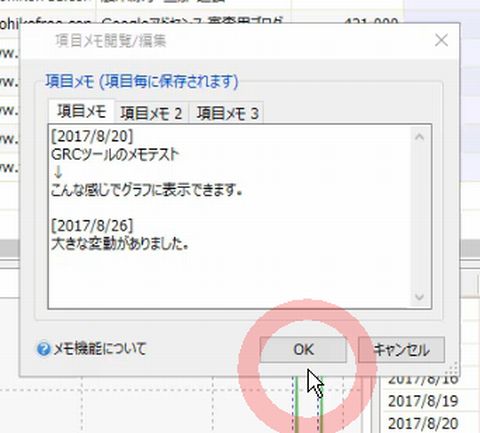
★また、対象行を選択後、「編集」→「サイトメモ閲覧・編集」で、そのサイトに対するメモをしておけます。
★また、対象行を選択後、「編集」→「共通メモ閲覧・編集」で、サイト全てに対する共通のメモをしておけます。
上位100追跡項目
そのキーワードでの、上位100位の順位変動を追跡して、全てのサイトの順位変動が、平均でどれ位あったのかを見ることが出来ます。
グーグルが順位の付け方を変えたために、自分のサイトに変動があったのか、
それとも自分のサイトの編集や被リンクの付け方が良くなかったために変動があったのか
見極めることが可能になります。
パソコンの変更や、再インストールによるGRCデータの引っ越し
データの引っ越しは、インポート・エクスポートにて行います。
★1、まず、移転・引っ越し元のパソコンにて、
メニューの「ファイル」→「データの引っ越し」→「(他のPCへ)エクスポート」
を選び、ファイルを、USBディスクなどに保存します。DropboxやGoogleドライブなどのオンラインストレージや、メールで添付して他のPCでダウンロードするのもよいでしょう。
★2、次に、移転・引っ越し先のパソコンにて、
まずは、同じタイプのGRCソフトを、公式サイトからダウンロードし、インストールしてから、
メニューの「ファイル」→「データの引っ越し」→「(他のPCへ)エクスポート」
を選び、上の1の手順にして保存したファイルを読み込みます。
新しいPCのGRCにあるデータが初期化されますと警告が出ます。
OKを押すとデータが引っ越しされます。
有料ライセンス契約について
無料の、3URL、20検索ワードでは物足りないと感じた方は、有料ライセンス契約を結びましょう。
公式HPのライセンス購入や、
GRCツールのメニューの「ヘルプ」→「ライセンス登録」
から、ライセンス購入の申し込みページへ移動できます。
ベーシック:4860円(月405円)、URL5、検索語数500、上位追跡5
スタンダード:9720円(月810円)、URL50、検索語数5000、上位追跡50
エキスパート:14580円(月1215円)、URL500、検索語数50000、上位追跡500
プロ:19440円(月1620円)、URL5000、検索語数500000、上位追跡5000
アルティメット:24300円(月2025円)、URL無制限、検索語数無制限、上位追跡無制限
となっています。
私は、はじめ、スタンダードコースで契約しました。現在はエキスパートに申し込んでいます。
ベーシックでは、サイト数が少なすぎるためです。
ただ、ガンガンサイトを作成していくと、サイト数50でも足りなくなるので、
500サイトまでOKのエキスパートにしたわけなのです。
ライセンス購入の申し込みページの下のあたりに、
お申込ボタンがあるので、お申込をします。
★契約するライセンスの種類を選び、
★請求書の宛名・メールアドレス
★銀行振込であれば、お振込み名義
を入力し、確認画面の後、お申しみとなります。
メールアドレス宛に決済情報の記載されたメールが届きますので、
メールの指示に従って決済を行うと、
メールアドレス宛にライセンスキーが届きますので、
それをGRCツール・ソフトの「ヘルプ」→「ライセンスの登録」画面にて入力すると
制限が解除されます。

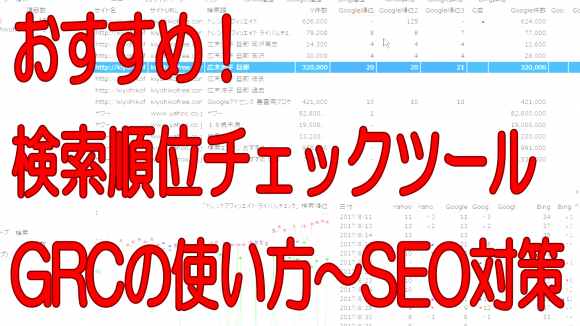
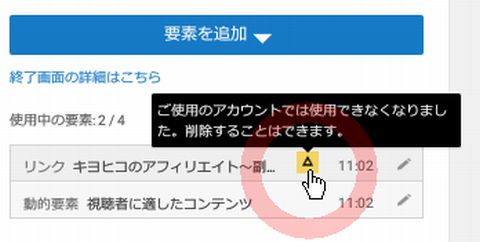
コメント